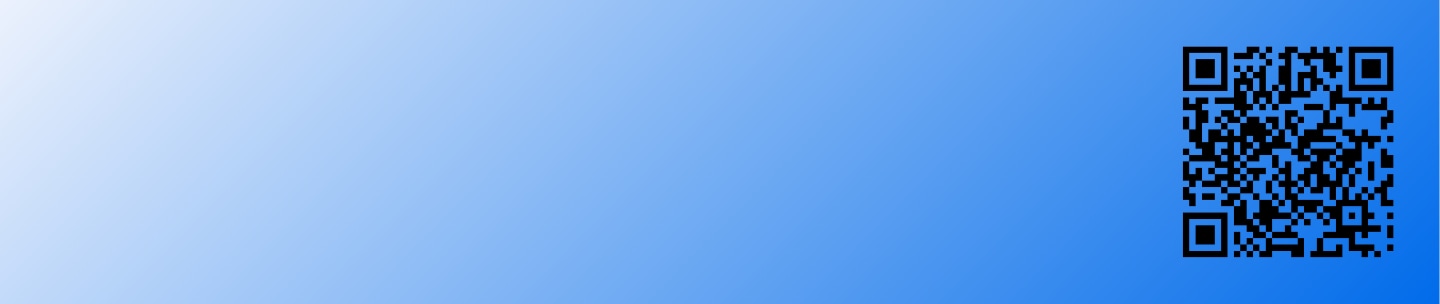¿Cómo conectarse a SmartThings en mi aire acondicionado?
SmartThings es una función que controla y administra convenientemente electrodomésticos y dispositivos (con la tecnología Internet de las cosas) con un Smartphone. Desde cualquier lugar, puede supervisar y controlar el estado de varios dispositivos, como electrodomésticos, televisores, altavoces, etc. Es un servicio de plataforma de próxima generación que unificará los productos de Samsung como una plataforma de código abierto que puede conectar no sólo nuestros productos, sino también otros dispositivos inteligente.
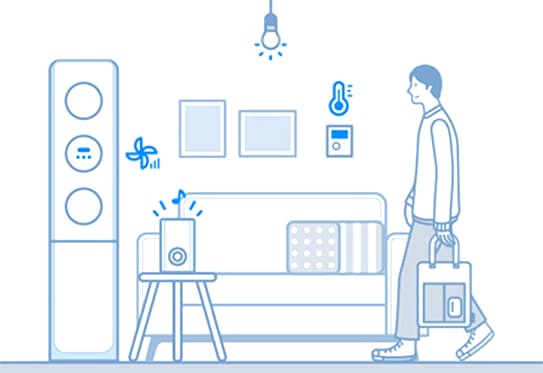
Paso 1. Comprobación de los requisitos de conexión
Antes de conectar el smartphone con el aire acondicionado, asegúrese de que se cumplen los siguientes requisitos:
|
Android |
iOS (iPhone) |
|
|---|---|---|
|
OS |
Android 6.0 o superior |
iOS 10.0 o superior |
|
Tipo de dispositivo |
Smartphone, Tablet |
iPhone 6 o superior, iPad |
|
Tamaño RAM |
2 GB o superior |
2 GB o superior |
|
Resolución de apoyo |
1280*720(HD) 1920*1080(FHD) 2560*1440(WQHD) |
1334*750 1920*1080 |
|
Criterios de precarga de la aplicación |
RAM 2 GB o superioir Perfil Bluetooth 4.0 o superior Dispositivo con función Hotspot |
RAM 2 GB o superioir Perfil Bluetooth 4.0 o superior Dispositivo con función Hotspot |
Paso 2. Conexión de su smartphone a la red Wi-Fi
- En tu smartphone: Pulsa Ajustes → Conexión → Wi-Fi → Selecciona un router al que conectarte (introduce la contraseña al configurar la seguridad)
- Cuando se conecta correctamente, el router seleccionado en la red actual se confirma como “conectado”
Nota:
- El nombre del router (SSID) se establece en inglés, símbolos y números (no se admiten caracteres especiales).
- Conexión de 2,4 GHz disponible cuando se conecta a un acondicionador de aire a la red Wi-Fi.
- Se deben visualizar al menos 3 antenas receptoras de red Wi-Fi.
- Cuando conecte el dispositivo doméstico a su smartphone con SmartThings, asegúrate de que ambos dispositivos estén conectados al mismo router.
Paso 3. Instalación de la aplicación SmartThings
- Descarga e instala la aplicación SmartThings desde (Play Store, App Store o Galaxy Apps).
- Para encontrar la aplicación, utiliza la palabra clave “SmartThings”.
Paso 4. Configuración de una cuenta Samsung
- Debes iniciar sesión en una cuenta Samsung antes de utilizar la aplicación SmartThings.
- Para configurar una cuenta Samsung, puedes seguir las instrucciones proporcionadas por la aplicación SmartThings.
- O bien, si tienes un smartphone Samsung, puedes agregar tu cuenta Samsung en la aplicación de configuración de tu smartphone . A continuación, se registrará automáticamente en tu cuenta Samsung.
Paso 5. Conexión del smartphone al aire acondicionado
1. En primer lugar, asegúrate de que el aire acondicionado y el router Wi-Fi estén conectados a la alimentación.
2. Inicie la aplicación SmartThings. Pulsa el botón más y selecciona [Agregar dispositivo] en la vista de inicio.
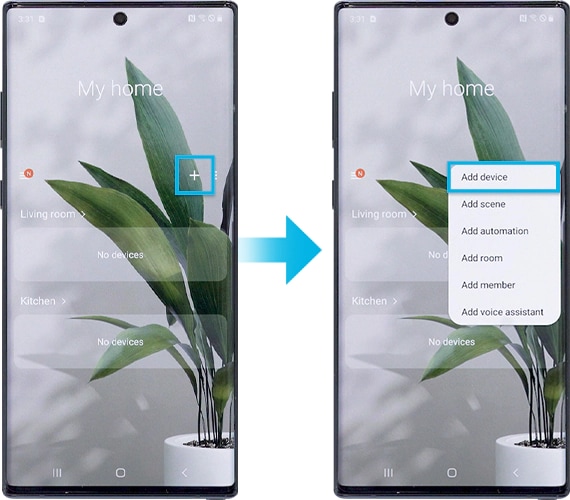
3. Selecciona [Aire acondicionado] y [Air acondicionado de la habitación] en orden.
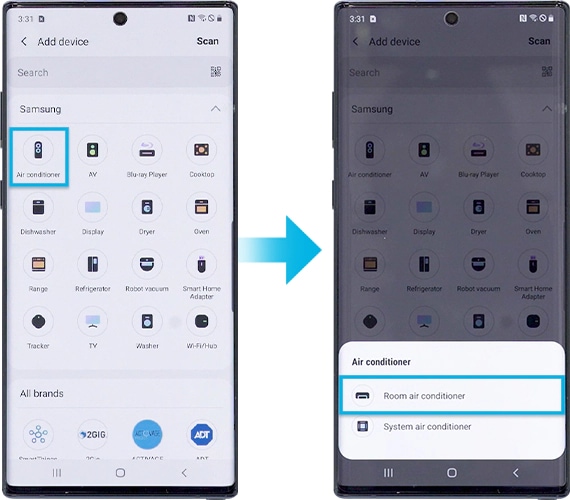
4. Pulsa el botón [Inicio].
5. Selecciona tu ubicación y espacio preferidos para el aire acondicionado y toca Siguiente en la pantalla inferior.
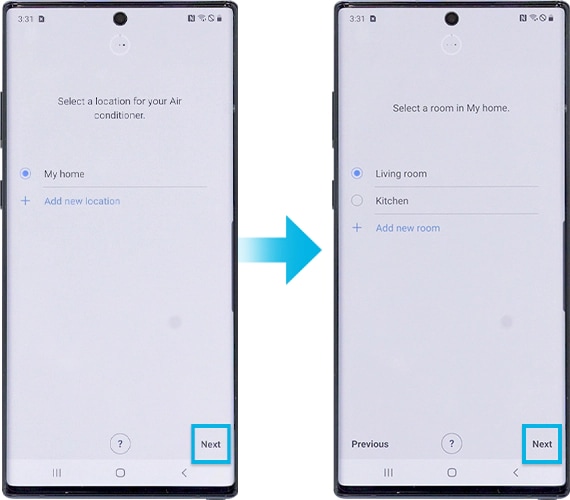
6. Mantén pulsado el botón Temporizador del mando a distancia hasta que aparezca el icono del aire acondicionado en la aplicación. Puede llevar algún tiempo conectar el dispositivo a Internet.
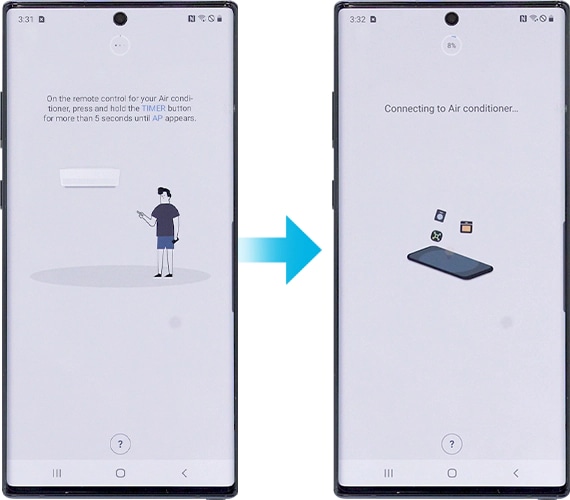
7. Pulsa el botón de encendido del aire acondicionado.
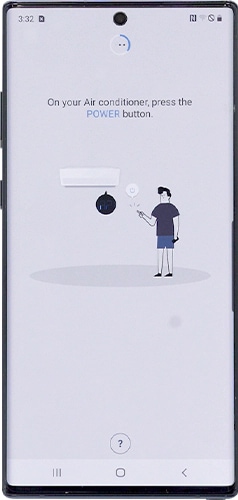
8. Introduce la información de Wi-Fi para conectar ambos.
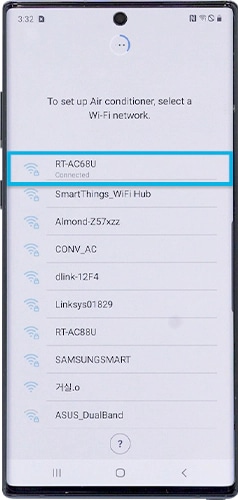
9. Espera hasta que el aire acondicionado esté registrado en su cuenta Samsung.
10. El registro está completo. Establece el nombre del aire acondicionado.
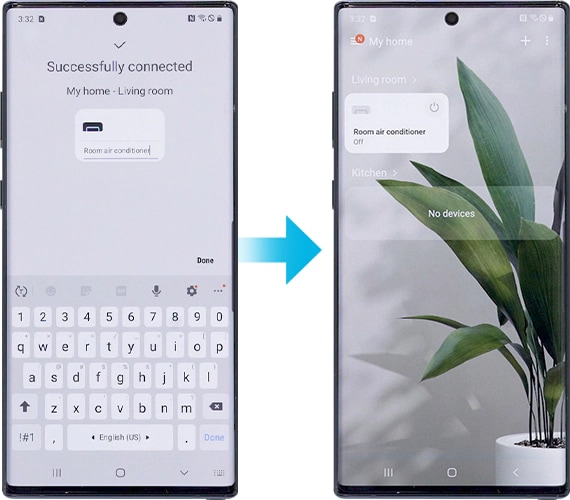
6. Manten pulsado el botón Temporizador del mando a distancia hasta que aparezca AP en el aire acondicionado. Pulsa Siguiente en la pantalla inferior.
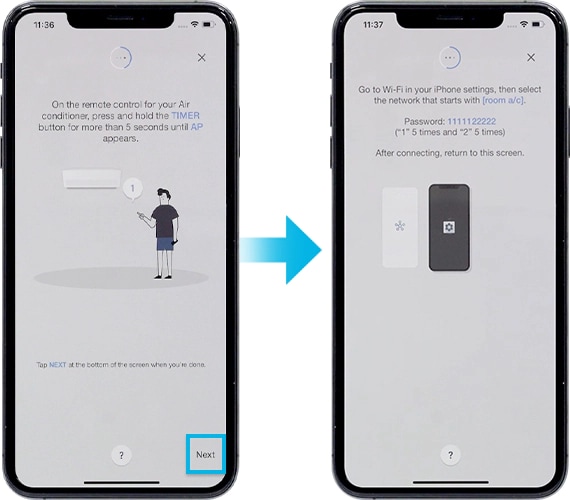
7. En tu iPhone, abre la aplicación Configuración y ve a Wi-Fi para conectarte al nombre de red que comienza con la sala a/c.
La contraseña es 1111122222. ("1" 5 veces y "2" 5 veces)
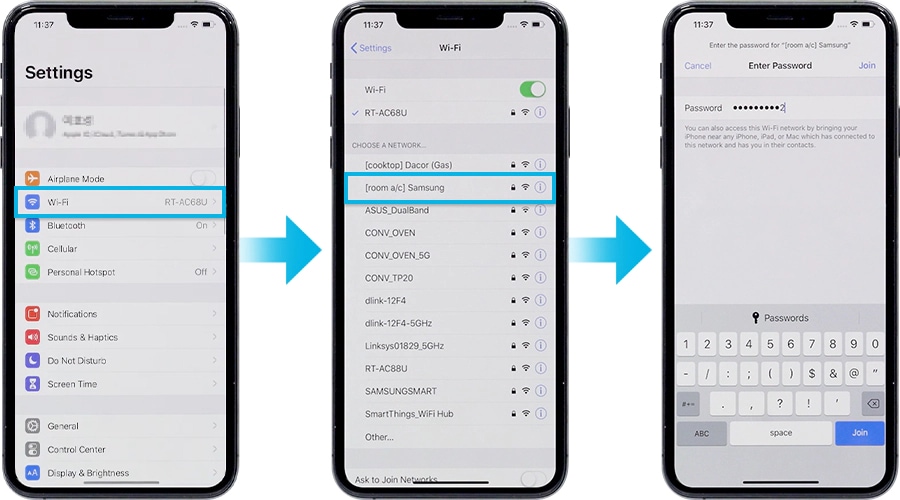
8. Una vez que el dispositivo esté conectado a la red Wi-Fi, vuelve a ejecutar la aplicación SmartThings. Introduce la información de tu Wi-Fi para conectar el dispositivo a una red W-Fi y pulsa Siguiente. La información de Wi-Fi se envía al aire acondicionado.
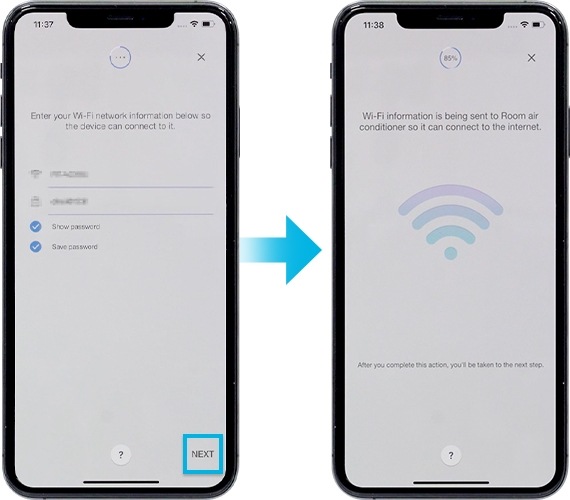
9. Espera hasta que el aire acondicionado esté registrado en su cuenta Samsung.
10. El registro está completo. Establece el nombre del aire acondicionado.
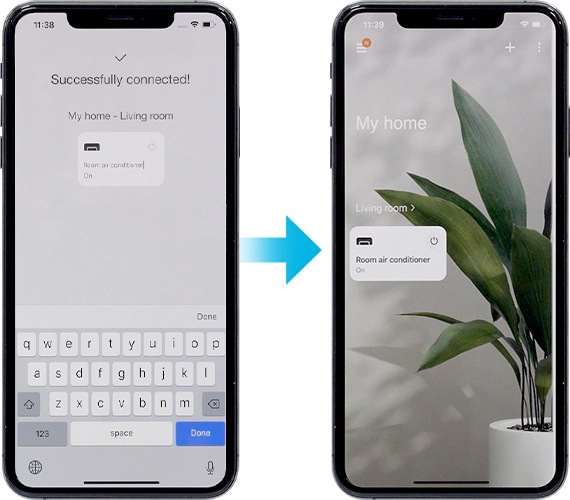
Nota:
- Todas las funciones y descripciones de pasos relacionadas con la aplicación SmartThings difieren en función de la versión del software.
- Al utilizar datos móviles, se pueden incurrir en costos dependiendo de las descargas y la comunicación inalámbrica entre dispositivos.
- Las tecnologías y funciones disponibles pueden variar según el país, el proveedor de servicios, el entorno de red o el producto.
¿El contenido fue de ayuda?
Gracias por tus comentarios
Por favor, responda todas las preguntas.